Cómo usar Skype en su Chromebook

Microsoft ofrece una versión de Skype basada en la web, por lo que puede chatear con sus amigos en su Chromebook. Aún no hay soporte oficial de voz o video, pero hay formas de evitarlo.
Si dependes de Skype para chatear por voz y video, es posible que quieras probar Google Hangouts. Hangouts funciona bien en Chromebooks, Windows, Mac, Linux, Android e iOS.
Usar Skype para web (solo mensajería instantánea)
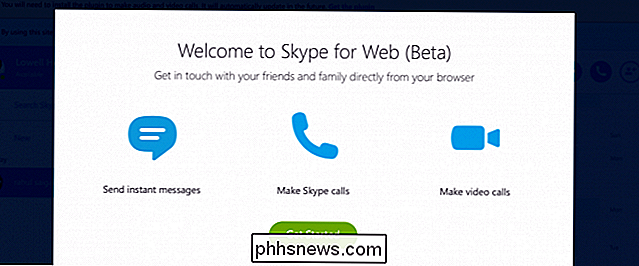
Microsoft ahora proporciona una versión de Skype que funciona directamente en un navegador, e incluso funciona para Chromebooks. Esta es una versión beta, por lo que las llamadas de video y voz aún no funcionan en algunos navegadores, incluidos los Chromebook. Sin embargo, podrían abrir esto en el futuro.
Puede dirigirse a web.skype.com en su navegador, iniciar sesión y comenzar a utilizar el servicio de mensajería instantánea.
Chat de texto en Outlook.com
RELACIONADO: Las mejores formas de chatear por video desde Windows, Mac, iPhone o Android
Skype a menudo se considera una aplicación de llamadas de voz y video, pero es más que eso. Muchas personas simplemente usan Skype para el chat de texto, especialmente después de que absorbió el antiguo Windows Live Messenger (también conocido como MSN Messenger).
Puede conectarse a Skype y enviar mensajes de texto con sus contactos desde Outlook.com. Simplemente inicie sesión en su cuenta y use la función de chat integrada en Outlook.com, que se conecta a Skype. Esto no ha recibido la atención que merece: la función de chat de Outlook.com es básicamente una versión web de Skype.
En Windows y Mac, los usuarios pueden instalar un complemento de Skype para tener llamadas de voz y video desde Outlook.com , también. En el futuro, se espera que Microsoft cambie a WebRTC para llamadas de Skype sin conexión en Outlook.com, y Skype estará disponible en su Chromebook y en cualquier otro dispositivo. Por ahora, la falta de Skype ayuda a Microsoft a cerrar Chromebooks con sus anuncios "Scroogled".
Para usar esta función, vaya a Outlook.com, inicie sesión y haga clic en el ícono de mensaje en la esquina superior derecha de su bandeja de entrada. Haga clic en el enlace "Iniciar sesión o unirse" al lado de Skype si aún no ha configurado Skype en Outlook.com.
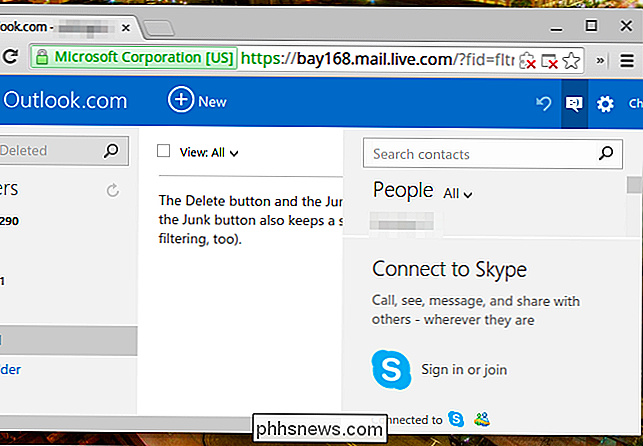
Instale la aplicación para Android Skype
Google está trabajando en un tiempo de ejecución de Android para Chrome. En definitiva, se trata de una capa de compatibilidad diseñada para que pueda ejecutar cualquier aplicación de Android directamente en el sistema operativo Chrome, lo que permite que los Chromebook accedan a todas las aplicaciones de Android que existen. Todavía no funciona a la perfección y requiere algo de manipulación, pero es una opción.
Skype tiene una aplicación para Android, y ahora puedes instalar esa aplicación para Android en Chrome OS. Si tiene un dispositivo Android, puede instalar Skype para Android y la aplicación ARChon Packager. La aplicación del empaquetador puede empaquetar la aplicación de Android de Skype en una aplicación de Chrome. Luego puede compartir la aplicación generada utilizando la función para compartir de Android y subirla a Google Drive, donde estará disponible en la aplicación Archivos de su Chromebook.
Primero, instale el tiempo de ejecución de Archon en su Chromebook. A continuación, extraiga la aplicación Skype e instálela abriendo la página Extensiones en Chrome, activando el "Modo desarrollador" y utilizando el botón "Cargar extensión no empaquetada". Esta es probablemente la opción más fácil.
Si solo tiene una Chromebook, puede usar la aplicación twerk Chrome para esto. Simplemente tendrá que obtener un archivo oficial de Skype APK para empaquetarlo. (Tenga en cuenta que la opción "Modo desarrollador" aquí solo activa algunas funciones adicionales en la página Extensiones. Es diferente de la función "Modo desarrollador" a continuación que le permite instalar Linux.)

Usar Skype para Linux en modo desarrollador
RELACIONADO: Cómo instalar Ubuntu Linux en su Chromebook con Crouton
Esta es probablemente la opción más complicada aquí, pero sin duda funcionará. Microsoft todavía proporciona una versión oficialmente compatible de Skype para el escritorio de Linux. Esta aplicación no se puede instalar directamente en Chrome OS. Sin embargo, puede poner su Chromebook en modo desarrollador e instalar un entorno Linux estándar junto con Chrome OS. Entonces tendría un sistema Linux y podría cambiar entre su escritorio Linux con un atajo de teclado.
Con Linux instalado, puede instalar el paquete de Skype de Microsoft. Luego, tendrá una aplicación de escritorio de Skype ejecutándose en su Chromebook. Esto solo funcionará en Chromebooks basados en Intel, no en ARM: Skype solo está disponible para sistemas Linux basados en Intel.
Esta es una opción bastante extrema, y el usuario promedio de Chromebook que solo quiere Skype no querrá pasar por este proceso. Sin embargo, si necesita desesperadamente Skype, o si también desea usar otras aplicaciones de escritorio de Linux como Minecraft, Steam y cualquier otra cosa, el sistema completo de Linux es una opción disponible para usted.
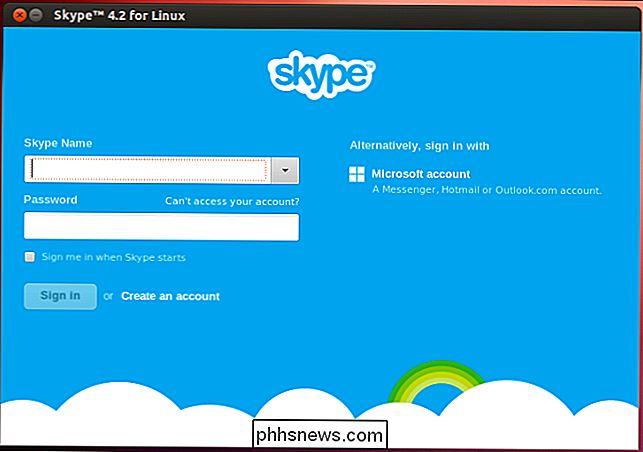
El usuario promedio de Chromebook probablemente quiera chatee con sus contactos de Skype a través de Outlook.com y recoja su teléfono inteligente cuando sea el momento de hacer una llamada de voz o video de Skype. Esa es la opción más fácil y mejor respaldada aquí.
Pero, si estás dispuesto a ser aventurero, la aplicación para Android de Skype puede funcionar bastante bien para ti. Mejor aún, las personas que no tienen miedo a ensuciarse las manos con el escritorio de Linux en el modo de desarrollador de un Chromebook tienen una versión de Linux de Skype totalmente compatible que los espera. Sin embargo, debe advertirse que el cliente de Skype para Linux no es tan bueno como el de Windows y Mac; está un poco descuidado. Pero, para ser justos con Microsoft, Skype para Linux fue descuidado incluso antes de que Microsoft comprara Skype.

Cómo ver las especificaciones de hardware y la información del sistema de su Chromebook
Google no proporciona una manera fácil de ver el almacenamiento, la memoria RAM, la CPU y otras especificaciones de su Chromebook. Pero es posible extraer toda esta información, al igual que en un sistema operativo de computadora tradicional. RELACIONADO: 4 cosas a tener en cuenta al comprar un Chromebook para Linux Las especificaciones son importantes si ' Considera actualizar tu Chromebook y quieres saber cuánto hardware tienes.

Por qué debería actualizar su enrutador (incluso si tiene dispositivos más antiguos)
Muchas personas tienen la actitud de que no importa si su enrutador es más antiguo porque su teléfono, computadora portátil u otro dispositivo equipo inalámbrico no es de vanguardia de todos modos. Incluso si no tiene juguetes tecnológicos completamente nuevos, aún se beneficia de la actualización de un enrutador anticuado.



